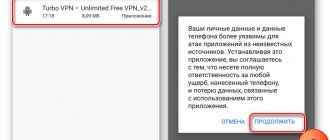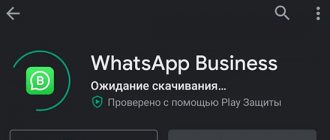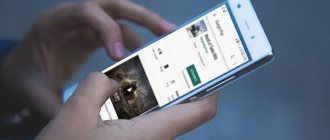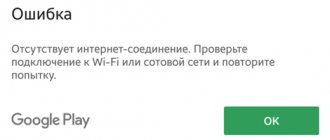Магазин Google play сейчас известен всем пользователям Android смартфонов. Легкое, удобное при эксплуатации, часто обновляется, пополняется полезными дополнениями, играми. Однако часто происходят ошибки при загрузке игр и утилит, баги которые мешают работе. Понять, почему приложения с плей маркета не скачиваются – сложно для простых юзеров.
Не так давно, название Play Market ушло в прошлое, теперь магазин называется Google play. Но для удобства читателя, иногда будет проскальзывать старое название.
Чаще всего, мы скачиваем оттуда игры для своего гаджета или планшета, при этом игнорируя совместимость технических возможностей телефона и требуемых параметров игрушки. Такая мелочь может стать серьёзным препятствием при скачке приложения или его дальнейшем запуске. И это только один из примеров сбоя при загрузке утилит. Об основных причинах мы расскажем ниже.
Причины
Сервис Google Play является одним из самых востребованных и полезных для владельца устройства Android. Зачастую пользователи сталкиваются с такими трудностями:
- Игра не скачивается.
- Программа загрузилась неполным объемом.
- С помощью Wi-Fi или «Передачи данных» файлы не грузятся.
- Плей маркет не работает.
- Выскакивают различные ошибки.
Такие проблемы со скачиванием возникают по следующим причинам:
- Версия Плей Маркет устарела или имеет место плохая совместимость приложения именно с вашим устройством.
- Дефицит места на карте памяти или внутренней памяти.
- Неполадки сети Internet.
- Сбились стандартные настройки телефона (время, дата).
- Ошибки устройства, поломка модули памяти.
- Проблемы аккаунта (заблокирован или был сброшен пароль).
Рассмотрим каждую причину и способы ее решения отдельно.
Очистите кэш и данные Google Play
Это поможет решить проблемы и сделает так, что приложение будет работать так, будто было недавно установлено.
- Откройте на устройстве приложение Настройки.
- Нажмите Приложения и уведомления → Просмотр всех приложений или О приложении.
- Прокрутите страницу вниз и нажмите Google Play Маркет.
- Нажмите Карта SD и память телефона → Очистка кэш-памяти.
- Затем нажмите Очистить данные.
- Откройте Магазин Google Play и загрузите содержимое.
Возврат к предыдущей версии
Иногда при выходе обновлений для приложений, смартфон их отторгает, выдавая сообщения об ошибке. Это показатель, происходящего конфликта программы с техническими параметрами телефона или планшета. В таких случаях попробуйте вернуть программу Play market к первоначальному виду, выгрузив все обновления и дополнения.
Откройте меню гаджета, найдите приложение Плей маркет в соответствующем разделе. Выберите пункт «удалить обновления», кликните по нему, после чего перезагрузите аппарат. Если это никак не поможет в решении проблемы, тогда вам предстоит удалить, а потом снова установить плей маркет.
Как исправить проблему
Если Плей Маркет долго грузит, не скачивает приложения, не имеет смысла ждать, что проблема решится сама собой. Следует самостоятельно устранить возникшую неполадку.
Перезагрузить телефон
Когда бесконечно идет ожидание начала скачивания, следует совершить перезагрузку, которая решает множество небольших проблем с гаджетом. Необходимо перезапустить устройство, после чего снова попытаться установить игру или приложение.
Очистить кэш
Принудительная очистка кэша помогает решить проблему долгого ожидания и стабилизирует работу Плей Маркета. Для ее проведения необходимо выполнить следующие действия:
- зайти в настройки телефона и выбрать пункт «Приложения»;
- тапнуть на строку «Google Play Маркет»;
- перейти в параметр «Память»;
- нажать очистку кэша.
Для решения вопроса стоит избавиться от всей информации из Плей Маркета. Рядом с параметром «Очистка кэша» имеется кнопка «Сброс данных». В данном случае происходит деавторизация из аккаунта, потребуется заново ввести логин и пароль для входа в профиль.
Убрать обновления Плей Маркета
Если система по-прежнему не качает программы, стоит попробовать удалить обновления Плей Маркета, вернув его к исходному состоянию. Необходимо следовать инструкции:
- отключить гаджет от интернета;
- открыть в настройках список приложений;
- выбрать Play Маркет;
- тапнуть пункт «Удалить обновления».
Выскочит предупреждающая табличка о согласии пользователя на установку исходной версии. После нажатия варианта «Ок» начнется процесс. Обновления будут стерты, необходимо заново авторизоваться и снова попробовать запустить загрузку любого приложения.
Установить автообновление других приложений
На большинстве смартфонов системы Андроид по умолчанию включен параметр автообновления приложений. Каждый день в определенное время система запускает скачивание и установку всех вышедших обновлений для имеющихся на телефоне программ. Если данная функция отключена, ее можно активировать, зайдя в Плей Маркет и выбрав в настройках пункт «Автообновление приложений».
Если потребность установить новую программу возникла одновременно с системным обновлением приложений, может произойти сбой, проблема с бесконечным ожиданием скачивания. Для быстрого решения вопроса необходимо вручную остановить процесс установки:
- зайти в Play Маркет;
- нажать на три полоски возле поисковой строки;
- выбрать пункт «Мои приложения и игры»;
- тапнуть «Остановить загрузку».
Затем можно перейти к желаемому для скачивания приложению и запустить его установку.
Проверить интернет-соединение
При подозрении на неполадки с интернет-соединением первым делом стоит полностью отключить гаджет от Всемирной паутины на несколько минут:
- если на устройстве использовался Wi-Fi, прервать соединение через шторку и еще раз подключиться к раздаче;
- при использовании мобильного интернета включить на время «Режим полета», затем снова активировать возможность ловить соединение.
Смена типа подключения может решить вопрос с бесконечным ожиданием загрузки. Имеет смысл использовать другую вай-фай сеть или подключиться к мобильной раздаче. Это можно сделать с помощью меню настроек, перейдя в раздел Wi-Fi.
Отключить лимит по расходованию трафика
В целях экономии мобильного интернета пользователи активируют функцию лимитного использования трафика. Если допустимый предел израсходован, скачивание новой программы станет невозможным и процесс остановится на моменте ожидания начала загрузки. Чтобы отключить данный параметр и получить возможность бесконечно пользоваться мегабайтами интернета, необходимо:
- зайти в настройки гаджета; открыть раздел «Подключения/Передача данных»;
- перейти к пункту «Экономия трафика»;
- с помощью ползунка выключить использование данной функции.
Важно! Остановка данного параметра автоматически запускает множество фоновых задач, связанных с интернет-сетью. У большинства программ имеются скрытые процессы приема данных, которые могут расходовать трафик.
Проверить, нет ли проблем с памятью
Проблема может крыться в банальной нехватке памяти на устройстве. Медиафайлы и установленные приложения могут расходовать ресурс даже при работе в фоновом режиме.
На Андроид проверить состояние можно, зайдя в настройки и выбрав пункт «Память». Все данные будут разбиты по категориям, есть возможность удалить лишнее и освободить место для новых игр и приложений.
Если в телефоне имеется карта памяти, стоит проверить, в рабочем ли она состоянии. Это можно сделать в «Хранилище», которое находится в настройках.
Имеющийся накопитель будет отображаться в меню, если он корректно работает. Если телефон пишет, что устройства недоступны или появляется пометка о поврежденной карте, следует нажать «Форматирование».
Когда внешняя память работает исправно, стоит удостовериться, что все автоматические загрузки устанавливаются на нее, а не на встроенную телефонную.
Для проверки возможности принудительной установки на дополнительную карту следует:
- зайти в «Настройки»;
- выбрать «Хранилище»;
- в разделе «Съемный накопитель» нажать на «SD-карта»;
- кликнуть по значку с тремя точками и в появившемся меню перейти в «Настройки хранилища»;
- далее тапнуть по пункту «Внутренняя память».
Если все прошло успешно, теперь внешний накопитель будет использоваться наравне со встроенной памятью. Но не все производители внедрили такую возможность в прошивку выпускаемых устройств.
Удалить аккаунт Google и выполнить повторный вход
Если предыдущие варианты не помогли исправить неполадку, можно попробовать удалиться и заново внести свой Гугл аккаунт. Необходимо:
- открыть «Настройки»;
выбрать пункт «Облако и учетные записи» -> «Google»;
- кликнуть профиль, который необходимо убрать, и нажать «Удалить».
Внимание! В целях безопасности может потребоваться введение пин-кода или графического ключа.
Затем следует перезагрузить устройство, при включении оно предложит добавить новый профиль. Останется ввести логин и пароль, после чего авторизация будет успешно завершена.
Откатить телефон до заводских настроек
Этот шаг считается крайней мерой в решении проблем с устройством.
Обратите внимание! Необходимо помнить, что может произойти потеря данных. При наличии важной информации или файлов их следует перенести на другой смартфон или внешний накопитель.
Для сброса до заводских параметров нужно:
- Зайти в «Настройки» и потом в «Расширенные настройки».
- Выбрать «Восстановление и сброс».
- Прокрутить меню до самого низа, в конце будет «Сброс настроек».
- После выбора конечного пункта необходимо подтвердить свои действия. В появившейся табличке следует нажать на вариант «ОК»
- Сразу после подтверждения процесс сброса настроек будет запущен. Прервать или отменить его нельзя.
Недостаточное количество места на устройстве
Проследите путь скачивания файлов. Если по умолчанию стоит «внутренняя память», попробуйте сменить значение на карту SD. На самом гаджете места обычно мало и его занимают базовые программы. Для хранения объёмных данных пользователи приобретают карты памяти. Если у вас стоит такая – проверьте указано ли в настройках, что загружаемые файлы будут сохраняться на SD-карте.
Другой вариант — слишком большое количество временных файлов на планшете, телефоне. Прочищайте аппарат от мусора, ненужной информации. Причиной может являться, хранящиеся на карте памяти, ненужные игры. В этом случае необходимо избавиться от них.
Если вы уверенны, что все пути указаны правильно, а на карте памяти нет ничего лишнего – проделайте полный сброс системы. Перейдите к настройкам Android – откройте вкладку «Восстановление и сброс». Далее, сотрите данные телефона. Главное, помнить, ваши файлы будут уничтожены безвозвратно, потому, прежде чем совершить Hard Reset убедитесь, что важная информация сохранена на отдельной флэшке или ПК.
Недостаточный функционал смартфона
Если ваше устройство выпущено на протяжении последних лет и не является дешёвым, тогда оно, вероятно, включает в себя новейшие аппаратные функции. Акселерометр и гироскоп, датчики приближения и окружающей среды, другие функции позволяют вашему смартфону собирать сведения из окружающего мира.
Для некоторых приложений могут потребоваться указанные инструменты. Если ваш телефон устарел и не имеет какого-либо из данных компонентов, вы не сможете установить такое приложение из Плей Маркет
Решение:
Единственное решение здесь – перейти на более новое устройство. Разумеется, это затратно, но эффективно, если вы столкнулись с данной проблемой.
Отсутствие стабильного подключения к интернету
Когда загрузка приложения прерывается из-за ограничений мобильного трафика – настройте «передачу данных», увеличив лимит. Если используется сеть Wi-Fi, но после начала загрузки процесс начинает глючить, а прогресс не сдвигается с 0%, то проблемы связаны со слабым соединением.
Если вы имеете доступ к роутеру, ноутбуку, раздающему Wi-Fi – необходимо его перезагрузить. Как результат по истечении 2 – 5 минут соединение будет восстановлено, можно пытаться снова.
Обновление Плей Маркет и Андроид
На практике бывают ситуации, когда из-за незамеченных ошибок в коде Плей Маркета или Андроид не загружаются программы с магазина. Подобные дефекты разработчики стараются оперативно решить путем выпуска обновлений. Проблема пользователей может быть в отключенном автоматическом обновлении Плей Маркета, поэтому следует активировать данную опцию:
- В Плей Маркете выполняем 2-а свайпа влево или жмем на кнопку с тремя линиями в строке поиска.
- Отображенное меню нужно пролистать вниз, чтобы перейти в настройки.
- Теперь нужно проверить, чтобы строка «Автообновления» была выделена галочкой.
- Теперь вручную проверяем наличие обновлений для Плей Маркета. Пролистываем текущее меню вниз для поиска соответствующей строки.
- Запускаем настройки Андроид, жмем «О телефоне» в открытой вкладке «Система».
- Жмем «Обновление ПО».
- Выполняем поиск доступных обновлений. При наличии новой версии системы, инсталлируем ее.
Проблемы с аккаунтом Google
Если, завершив очистку обновлений в сервисах Гугл, ваш Play Market функционирует неисправно – стоит перезапустить аккаунт Гугл. Следуйте такому порядку действий:
- зайдя в настройки Google, удалите свой аккаунт.
- Перезагрузите телефон.
- Снова войдите на свою страницу в сервисе.
Работоспособность Плей Маркета будет восстановлена. Это способ, который поможет быстро устранить неудобства.
Очередь на загрузку
Неисправность проявляется в том, что во время скачивания софта с Плей Маркета демонстрируется сообщение «Ожидание скачивания». Это совершенно нормальное сообщение, когда пользоваться одновременно инсталлирует несколько программ. Еще одна причина появления сообщения состоит в том, что выбранная программа в Плей Маркете временно недоступна.
Принимать меры стоит в ситуации, когда это сообщение отображается длительное время, что говорит об ошибке очередности загрузки. Зачастую достаточно очистить очередь для инсталляции, чтобы решить проблемы:
- Заходим в «Плей Маркет».
- Выбираем «Мои приложения».
- Если там имеются зависшие загрузки, их необходимо удалить.
При повторной ошибки просто останавливаем работу Плей Маркета, очищаем временный данные магазина и кэш.
Читайте Android «Ошибка при синтаксическом анализе пакета»
Решение 9. Сбросьте вашу учетную запись Google
Если проблема еще не устранена, мы перейдем к более сложным решениям, которые могут решить проблему. Сброс учетной записи Google может помочь вам решить проблему невозможности загрузки приложений на Android. При сбросе учетной записи вы будете удалять всю учетную запись и начинать все заново. Это означает, что вы должны знать имя пользователя и пароль своей учетной записи Google. Если у вас нет этих данных, вы не сможете снова добавить учетную запись на свой телефон. Учетная запись Google будет полностью удалена с телефона и добавлена заново.
- Сдвиньте вниз уведомления на телефоне и нажмите значок Настройки.
- В меню Настройки найдите Аккаунты и нажмите на них.
- Нажмите на Google, чтобы отметить учетную запись Google.
- Нажмите на учетную запись, которую вы хотите удалить.
- На следующем экране нажмите на значок меню, который представляет собой три точки в правом верхнем углу.
- В раскрывающемся меню нажмите Удалить учетную запись, чтобы полностью удалить учетную запись с телефона.
Если у вас несколько учетных записей Google на телефоне, убедитесь, что вы удалите все учетные записи Google. После удаления учетных записей вам придется начать ввод учетных записей еще раз на телефон.
Вернитесь в меню Настройки телефона и снова нажмите Аккаунты. Теперь вы видите возможность добавить учетную запись. Нажмите на Добавить учетную запись и завершите процесс добавления учетной записи на телефон. Вы должны выполнить следующие действия, чтобы добавить все свои учетные записи Google, и после этого вернитесь в Play Маркет и проверьте, исчезла ли проблема.
Что означает эта ошибка
Причина, по которой вы видите ошибку, связана с ПО телефона. По каким-то причинам аппарат не может завершить установку, но выдаёт вам стандартную ошибку, без конкретизации. Поэтому здесь возможны сразу несколько вариантов:
- На смартфоне Honor осталось мало места, и новое ПО просто не помещается.
- Ещё один вариант, почему не скачивается приложение на Хонор – оно несовместимо с вашим девайсом, то есть не предназначено для него, заточено под другой бренд или совсем другой тип «железа» – процессора и других характеристик. Это объективная причина – такой софт у вас бы просто не запустился, или даже мог бы повредить девайс.
- Также причиной могут быть вирусы в системе, которые приводят к её некорректной работе.
- Возможно, конкретное новое ПО конфликтует с каким-то старым, и оно не может быть установлено по этой причине.
- Ещё один вариант – на Honor произошёл сбой, постоянный или временный.
- Нельзя исключать и аппаратную неполадку, когда программа не устанавливается из-за сбоя «в железе».
Однако самая распространённая ошибка связана с тем, что на китайский смартфон Honor пытаются установить западный софт семейства Google, Facebook и подобный им. Эти приложения не работают на Хонор. Установить их «штатными» методами невозможно. Компания Хуавей, которая выпускает Honor, находится под санкциями, и для её продукции ограничено использование этих программ. Иногда вам в руки может попасть девайс, который вообще сложно разблокировать, и он не устанавливает ни одну программу – по той же причине.
Тем не менее, есть способы обойти запрет или найти альтернативы популярным сервисам. О том, что делать для этого, а также о решении описанных выше ошибок – далее.